Vous consultez la documentation d'Apigee Edge.
Accédez à la documentation sur Apigee X. info
S'inscrire à la version bêta de la fonctionnalité d'équipes de développeurs
Pour gérer les équipes de développeurs, vous devez vous inscrire à la version bêta de cette fonctionnalité. Sur la page de destination de votre portail, dans la bannière d'inscription à la version bêta, cliquez sur Enroll (S'inscrire).
Comprendre les équipes
Les équipes permettent aux développeurs (utilisateurs du portail) de partager la responsabilité d'une application avec d'autres développeurs. Les applications appartenant à une équipe sont accessibles à tous les membres de l'équipe en fonction de leur rôle au sein de l'équipe de développeurs.
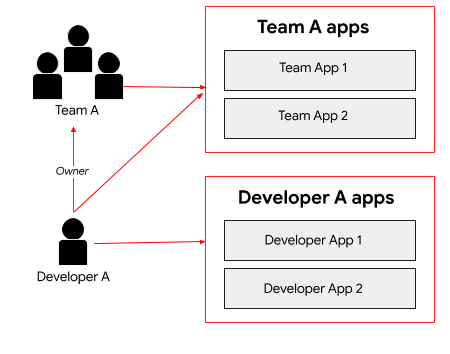
Comme le montre la figure, le développeur A peut accéder aux applications de développeur qu'il a créées. De plus, en tant que membre de l'équipe A, il assume la responsabilité des applications appartenant à l'équipe. En tant que propriétaire, le développeur A dispose de droits complets de lecture et d'écriture sur les membres et les détails de l'équipe de développeurs ainsi que sur les applications.
Créer une équipe
En tant que fournisseur d'API, vous ne créez pas d'équipe. Les utilisateurs du portail créent et gèrent des équipes sur votre portail, comme décrit dans la section Partager la responsabilité d'une application à l'aide d'équipes de développeurs (version bêta).
Vous pouvez afficher les détails et les membres d'une équipe, attribuer une équipe à une audience, et approuver ou révoquer l'accès d'une équipe à une application, comme décrit dans les sections suivantes.
Explorer la page "Teams" (Équipes)
La page Équipes liste les équipes de développeurs créées par les utilisateurs du portail pour un programme de développeur.
Pour accéder à la page Équipes pour les développeurs:
- Sélectionnez Publish > Portals (Publier > Portails) dans la barre de navigation latérale pour afficher la liste des portails.
- Cliquez sur la ligne du portail dont vous souhaitez afficher les équipes.
- Cliquez sur Accounts (Comptes) sur la page de destination du portail. Vous pouvez également sélectionner Accounts (Comptes) dans le menu déroulant de la barre de navigation supérieure.
- Cliquez sur l'onglet Teams (Équipes).
La page Équipes fournit les détails suivants sur chaque équipe:
- Nom de l'équipe
- Description de l'équipe
- Date de création de l'équipe
- Liste des membres de l'équipe
- Applications auxquelles l'équipe est attribuée
- Audiences auxquelles l'équipe est attribuée
Afficher les détails d'une équipe de développeurs
Pour afficher les détails d'une équipe de développeurs, procédez comme suit :
- Accéder à la page "Teams" (Équipes)
- Cliquez sur l'équipe dont vous souhaitez consulter les détails.
La page Équipes s'affiche.
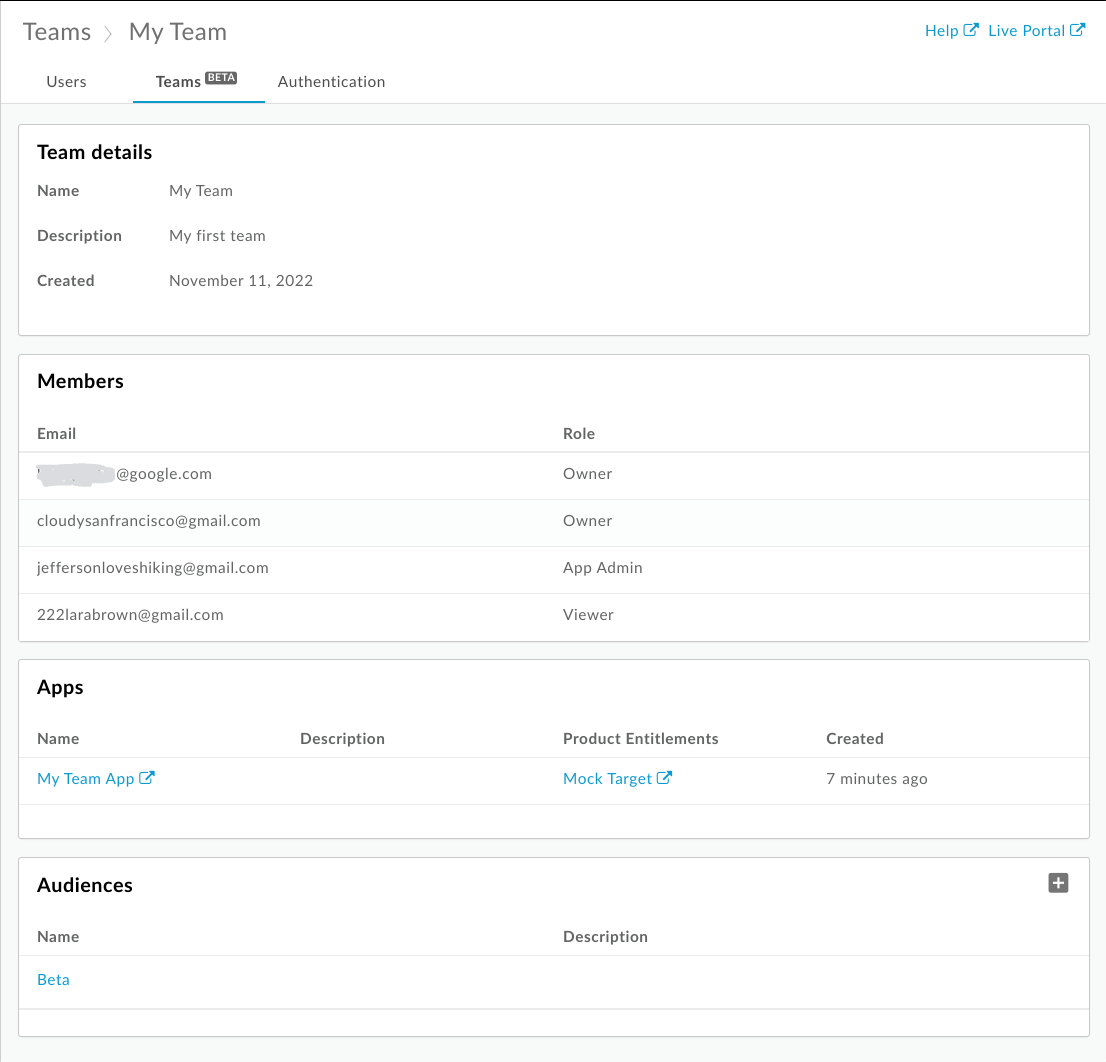
Comme indiqué dans la figure précédente, la page Équipes fournit les détails suivants sur l'équipe:
- Détails de l'équipe, y compris son nom, sa description et sa date de création
- Membres, y compris leur adresse e-mail et leur rôle
- Applications attribuées à l'équipe, y compris leur nom, leur description, leurs droits relatifs au produit et leur date de création
- Audiences auxquelles l'équipe est attribuée
Attribuer une équipe à une audience
Lorsqu'un utilisateur a créé une équipe sur votre portail, vous pouvez attribuer cette équipe à une audience pour autoriser l'accès à un ensemble de ressources spécifiques. Vous pouvez par exemple autoriser l'équipe à accéder à un ensemble de fonctionnalités bêta.
Pour attribuer une équipe à une audience, procédez comme suit :
- Accéder à la page "Teams" (Équipes)
- Cliquez sur l'équipe dont vous souhaitez consulter les détails.
Pour attribuer l'équipe à une audience, procédez comme suit :
- Cliquez sur + Audience.
- Sélectionnez une ou plusieurs audiences dans la boîte de dialogue Ajouter des audiences. Saisissez une chaîne dans le champ Rechercher pour filtrer la liste. Cliquez sur All (Tous) pour sélectionner tous les éléments de la liste ou sur None (Aucun) pour désélectionner tous les éléments.
- Cliquez sur Ajouter.
Pour supprimer une équipe d'une audience, cliquez sur Supprimer.
Approuver ou révoquer l'accès d'une équipe à une application
Pour approuver ou révoquer une application, procédez comme suit :
- Accéder à la page "Teams" (Équipes)
- Cliquez sur le nom de l'application que vous souhaitez afficher et modifier.
- Cliquez sur Modifier.
- Sélectionnez Approved (Approuvée) ou Revoked (Révoquée) dans le champ App Status (État de l'application) pour approuver ou révoquer l'application, respectivement.
- Cliquez sur Enregistrer.
Consultez également Approuver ou révoquer une application.
Afficher l'appartenance d'un utilisateur à des équipes
Consultez Afficher les détails du compte utilisateur.

